آموزش رفع خطای برقراری ارتباط با پایگاه داده در وردپرس
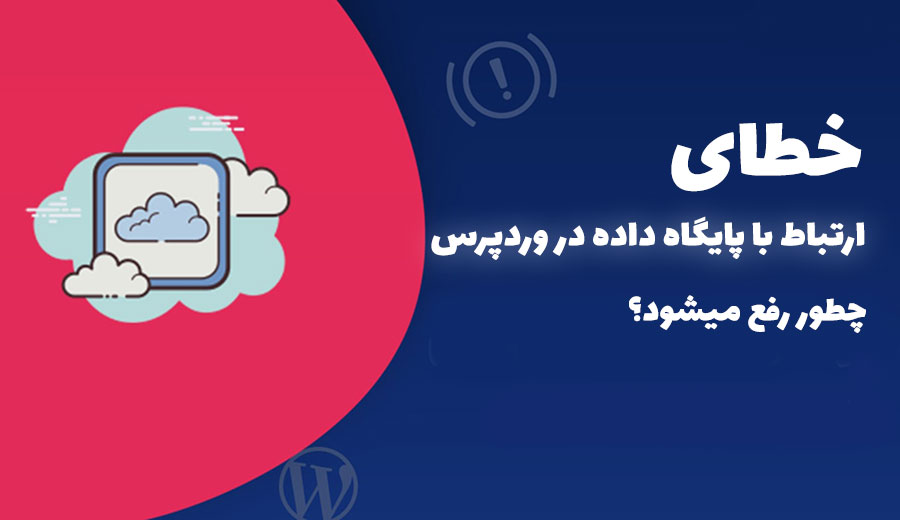
خطا در برقراری ارتباط با پایگاه داده در وردپرس یک مشکل جدی در سایت شماست که سریعا باید برطرف شود. این خطا زمانی رخ میدهد که وردپرس نتواند با دیتابیس ارتباط برقرار کند که این موضوع میتواند دلایل مختلفی داشته باشد اما اصلا نگران نباشید در این مطلب آموزش رفع خطا در برقراری ارتباط با پایگاه داده در وردپرس را بطور کامل یادمیگیرید پس تا انتها همراه باشید…
خطا در برقراری ارتباط با سرور یعنی چه
خطا در برقراری ارتباط با سرور یعنی چه ؟ بطورکلی وقتی وردپرس نتواند با دیتابیس وصل شود این خطا رخ میدهد حالا اینکه چرا وردپرس نمی تواند به پایگاه داده دسترسی پیداکند هم میتواند دلایل مختلفی داشته باشد و ممکن است به بخش های مختلفی مرتبط باشد. مشکل می تواند از اشتباه بودن یوزرنیم و پسورد پایگاه داده یا تغییر داده شدن آنها باشد یا می تواند مشکل از سرور پایگاه داده باشد. یا ممکن است در اثر خرابی اطلاعات دیتابیس همچین مشکلی پیش بیاید.
با ما همراه باشید تا در ادامه این مقاله از آموزش وردپرس به روش عیب یابی خطا در برقراری ارتباط با پایگاه داده در وردپرس بپردازیم.
آیا این خطا برای پیشخوان هم نمایش داده می شود یا خیر ؟
اولین کاری که باید بکنید این است که مطمئن شوید این ارور هم در بخش کاربری و هم در بخش مدیریتی سایت نمایش داده می شود. اگر این خطا در هر دو بخش کاربری و مدیریتی نمایش داده می شود از این مرحله رد شوید و به مرحله بعدی بروید. اما اگر در بخش مدیریتی (/wp-admin/) اروری متفاوت با ارور نمایش داده شده در بخش کاربری مشاهده کردید مانند “یک یا چند جدول پایگاه داده شما در دسترس نیست. پایگاه داده نیاز به تعمیر دارد.” میبایست پایگاه داده وبسایت خود را تعمیر و بازسازی کنید.
برای اینکار شما می بایست به پنل مدیریتی هاست خود مراجعه کنید و قطعه کد زیر را در فایل wp-config.php و قبل از خط ‘That’s all, stop editing! Happy blogging’ کپی کنید و فایل را ذخیره کنید.
وقتی یکبار این قطعه کد را به این فایل اضافه کنید می توانید با مراجعه به آدرس زیر تنظیمات موجود را مشاهده کنید :
http://www.yoursite.com/wp-admin/maint/repair.php
توجه داشته باشید که کاربران نیاز ندارند تا به حساب خود وارند شوند تا بتوانند این صفحه را ببینند و به همین خاطر است که به صورت پیش فرض این صفحه غیر فعال می باشد. پس بعد از تعمیر و رفع مشکل پایگاه داده حتما این قطعه کد را از فایل wp-config.php حذف کنید.
برای تعمیر پایگاه داده فقط کافیست برروی دکمه repair database کلیک کنید. تا پایگاه داده شما تعمیر شود. اگر پس از انجام این کار هنوز هم ارور مشابهی مشاهده می کردید ادامه مقاله را مطالعه کنید تا راه حل های بعدی را تست کنید.( رفع خطای برقراری ارتباط با پایگاه داده)
راه حل اول : همه پلاگین ها را موقتا غیرفعال کنید
یکی از دلایل بروز خطاهای غیرمنتظره در وردپرس همیشه پلاگین ها بوده اند ممکن است اخیرا افزونه را نصب کرده باشید و آن افزونه با انجام تغییر در دیتابیس باعث بروز این مشکل شده باشد. برای غیرفعال کردن افزونه ها بصورت دسته جعمی میتوانید وارد کنترل پنل هاست شوید و از مسیر public_html وارد پوشه wp-content شوید اینجا پوشه ای تحت عنوان plugins وجود دارد که اگر بازش کنید پوشه تمام پلاگین هایی که نصب کردید را میبینید.
حالا برای غیرفعال کردن همه پلاگین ها بصورت دسته جمعی میتوانید در همین مسیر یک پوشه با نام دلخواه ایجاد کنید و همه پلاگین هارا به آن پوشه منتفل کنید با اینکار همه پلاگین ها غیرفعال میشوند و حالا باید سایتتان را بررسی کنید، اگر مشکل خطا در برقراری ارتباط با دیتابیس حل شده بود پس متوجه میشوید که یکی از افزونه ها دارد کارخرابی میکند و حالا برای پیدا کردن آن افزونه همانطور که حدس میزنید باید یکی یکی پوشه های افزونه هارا به جای خودشان منتقل کنید و از طریق پنل مدیریت آن هارا فعال کنید و تست کنید تا بالاخره به آن افزونه ای که باعث خطا در برقراری ارتباط با دیتابیس وردپرس میشد برسید.
توجه داشته باشید این روش را حتما در مواقعی که با خطاهای عجیب و غریب وردپرس مواجه میشوید و نمیدانید که منبع مشکل کجاست تست کنید چرا که همیشه افزونه ها و تداخل بین افزونه ها یکی از احتمالات بروز مشکل در وردپرس است. اما اگر با بررسی این روش به نتیجه نرسیدید و مشکل از پلاگین ها نبود مرحله بعدی بررسی اطلاعات دیتابیس در فایل wp-confog است.
بررسی فایل wp-config :
خطای ارتباط با پایگاه داده در وردپرس ممکن است بخاطر ثبت اطلاعات نادرست در تنظیمات وردپرس و فایل wp-config.php باشد. در این فایل اطلاعات پایگاه داده شما ذخیره می شود و وردپرس با استفاده از این فایل به پایگاه داده شما متصل می شود. و در صورتی که اطلاعات پایگاه داده شما به صورت اشتباه در این فایل ذخیره شده باشد. سایت شما دچار مشکل می شود. و شما باید آن را بررسی و اصلاح کنید.
فایل wp-config.php در ریشه اصلی وردپرس قرار دارد. درواقع شما لازم است وارد کنترل پنل هاست خود شوید و داخل دایرکتوری public_html فایل ها و فولدر های وردپرس قرار دارند. فایل wp-config.php هم در همین مسیر قرار دارد. این فایل را پیدا کنید و روی آن کلیک راست کنید و edit را بزنید تا این فایل در حالت ویرایش براش شما باز شود.
حالا در این فایل قطعه کدی مشابه کد زیر که اطلاعات دیتابیس در آن قرار دارد را پیدا کنید در این قطعه کد نام دیتابیس، نام کاربری دیتابیس و رمز ورود به دیتابیس قرار دارد.
با مراجعه به فایل wp-config.php با کد هایی مشابه بالا مواجه می شوید. همانطور که در کد های بالا هم مشخص شده باید روبروی هرکدام از بخش های مختلف اطلاعات پایگاه داده مانند نام پایگاه داده و یوزنیم و پسورد در داخل آن قرار دارند که باید از صحت آنها مطمئن شویم. (بررسی صحت DB_NAME و DB_user کفایت میکند و نیازی به بررسی password یا DB_HOST نیست)
حالا برای صحت سنجی این اطلاعات از کنترل پنل هاست خود وارد بخش MySQL Database شوید تا صفحه مدیریت دیتابیس برای شما باز شود.(خطا در برقراری ارتباط با پایگاه داده)
خطای برقراری ارتباط با پایگاه داده در وردپرس
طبق تصویر بالا میتوانید نام دیتابیس و username را مشاهده کنید و با اطلاعاتی که در فایل wp-config دیدید مطابقت دهید اگر اطلاعات صحیح باشند پس متوجه میشویم که مشکل در برقراری ارتباط با پایگاه داده نبوده و باید موارد دیگری بررسی شوند. (نیازی به چک کردن رمز و db_host نیست)
بررسی وب هاست (سرور Mysql):
اگر هنگامی که وبسایت شما مورد تهاجم بسیار زیادی از کاربران به صورت همزمان قرار گرفته بود با این خطا مواجه شدید. احتمال زیاد هاست سرور شما کشش این میزان ترافیک را نداشته (مخصوصا در هاست های اشتراکی و ارزان) و سایت شما بسیار کند شده و یا حتی خطای ارتباط با پایگاه داده را دریافت کرده است. در این مواقع بهترین کار تماس با پشتیبانی هاستینگ می باشد. تا از کارکردن درست سرور پایگاه داده اطمینان حاصل کنید.
اگر می خواهید خودتان از دردسترس بودن سرور پایگاه داده سایتتان اطلاع پیدا کنید بهترین راه مراجعه به پنل هاست شما و سپس رفتن به بخش phpmyadmin می باشد. در صورتی که این بخش به صورت کامل باز شد و خطایی به شما نمایش نداد متوجه می شوید که سرور پایگاه داده شما به خوبی کار می کند. و شما باید تنظیمات خود را در فایل wp-comfig.php دوباره تست کنید. که اشتباهی در آن وجود نداشته باشد.
اما اگر هنگام مراجعه به این صفحه با خطایی مواجه شدید احتمال زیاد سرور پایگاه داده شما دچار مشکل شده و بهترین راه تماس با پشتیبانی هاست شما برای رفع مشکل می باشد.
خطا در برقراری ارتباط با پایگاه داده در xampp
اگر خطا در برقراری ارتباط با دیتابیس را در لوکال هاست و در نرم افزار xampp مشاهده کردید کنترل پنل زمپ را باز کنید و بررسی کنید که آیا سرویس MySQL و Apache به درستی اجرا شده اند یا خیر؟ در صورتی که هر دو سرویس به درستی اجرا شده باشند باید رنگ آنها سبز باشد. اگر یکی از این دو سرویس یا هر سبز نشوند باعث بروز این خطا میشوند و حالا باید به دنبال اجرای صحیح نرم افزار زمپ بود که یکی از احتمالال اشغال بودن پورت 80 است که باید برطرف شود.
خطا در برقراری ارتباط با پایگاه داده در وردپرس
امیدواریم هیچگاه با خطای برقراری ارتباط با پایگاه داده در وردپرس مواجه نشوید. اما در صورتی که مواجه شدید توانسته باشید با استفاده از این مقاله این خطای اذیت کننده را رفع کرده باشید.
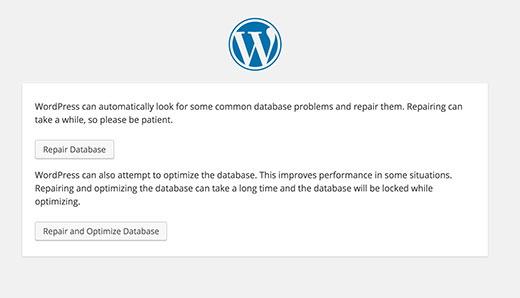
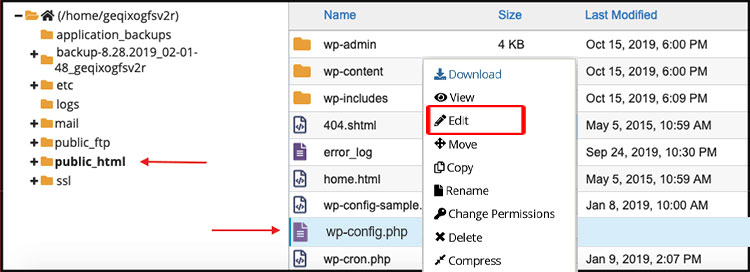
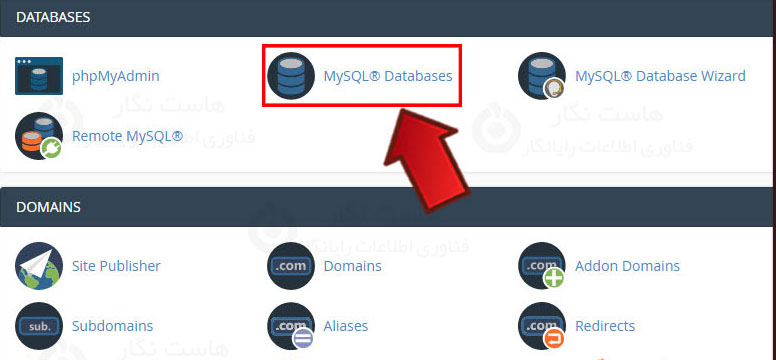
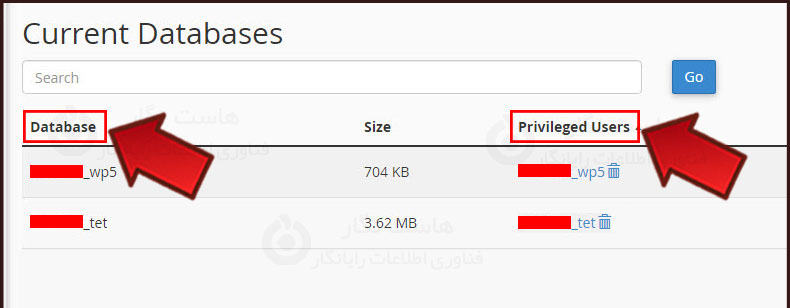
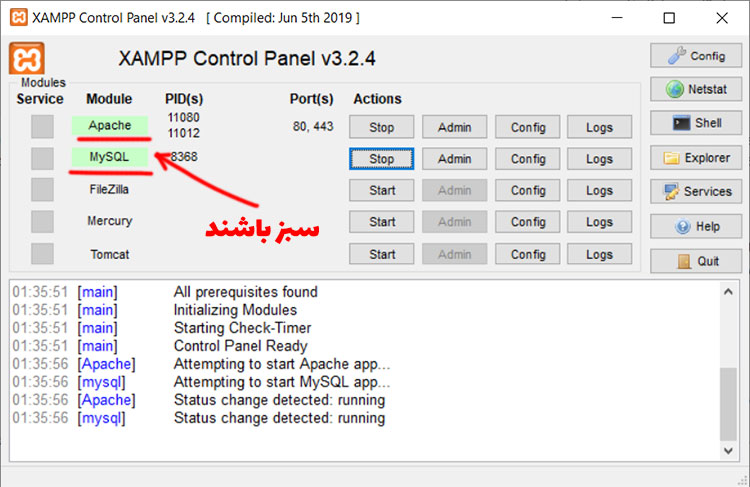









نظرات :
6 دیدگاه دربارهٔ «آموزش رفع خطای برقراری ارتباط با پایگاه داده در وردپرس»
ممنون
این مشکل رو توی … داشتم
جوابش رو پیدا کردم. ممنونم 😊😊🙏🙏
درود بر شما جواب چی بود؟
سلام.وقتتون بخیر.
من خطای ارتباط پایگاه داده در زمپ رو دارم. آپاچی و MySQL در زمپ هر دو سبز هستند. فایل wp- comfig رو هم درست کردم اما باز با پیغام خطا روبرو هستم.
البته یک نکته ای که باید بگم اینه که من روی کامپیوترم MySQL نصب دارم. موقع راه اندازی زمپ بهم خطا داد و من پورت های MySQL در زمپ رو عوض کردم و بعدش درست شد و سبزرنگ شد.
ممنون میشم اگه راهنمایی کنید. نمیدونم دیگه کجا باید تغییر ایجاد کنم؟!
برای لاراول هم میشه راهنمایی کنید. آرمانم/
بسیار عالی.من در ورژن اولیه سایت http://styleup.ir/ استفاده کردم . تشکر از راهنمایی شما